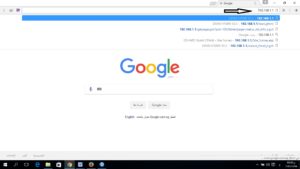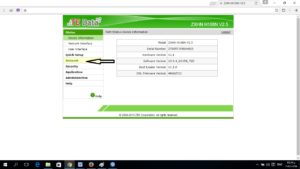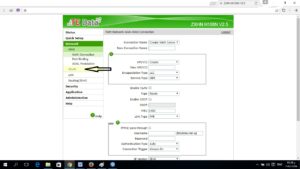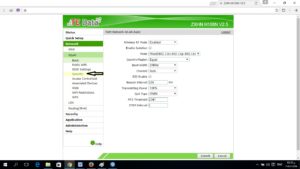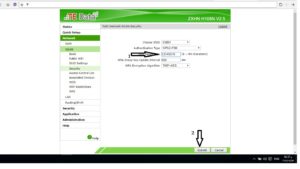Cómo cambiar la contraseña de Wi Fi para el enrutador (Te Data)
Paz, misericordia y bendiciones de Dios sean contigo
Bienvenidos a todos a la publicación de hoy
Cambia la contraseña de Wi-Fi del router de datos TE, que es una de las empresas más grandes que existen actualmente, y existen otras empresas actualmente como Etisalat, Link, Noor, etc ……
En esta publicación, la explicación será sobre el enrutador de datos de TE, y en otras explicaciones, hablaré sobre el resto de todas las demás compañías y cómo cambiar la contraseña de Wi-Fi para cada enrutador es diferente a la del otro. nosotros para que pueda conocer el cambio de la contraseña de Wi-Fi para su enrutador
Ahora con la explicacion
1: Vaya al navegador Google Chrome o cualquier navegador que tenga en su escritorio y ábralo
2: Escriba en la barra de direcciones estos números 192.186.1.1 y estos números son la dirección IP de su enrutador y se considera el principal predeterminado para todos los enrutadores existentes
3: Después de escribir estos números, haga clic en el botón Enter. Se abrirá la página de inicio de sesión del enrutador, con dos casillas, la primera en la que está escrito el nombre de usuario.
Y la segunda es la contraseña ...... y por supuesto te diré dónde responder esto. En primer lugar, la mayoría de los enrutadores existentes tendrán el nombre de usuario admin y la contraseña admin. Si no se abre contigo, ve a el enrutador y mire detrás de él. Encontrará el nombre de usuario y la contraseña en la parte posterior. Escríbalos en los dos cuadros frente a usted.
4: Después de eso, la configuración del enrutador se abrirá para usted, elija la palabra Net Work
5: Después de hacer clic en la palabra Net Work, aparecerán algunas palabras debajo, elija la palabra WLAN
6: Después de elegir la palabra WLAN, aparecerán algunas palabras debajo, elija la palabra Seguridad
7: Después de elegir la palabra Seguridad, aparecerá en el medio de la página con algunas opciones y encontrará un cuadro al lado de la palabra WPA Passphrase y aquí ingrese la contraseña que desea.
Aquí está la explicación ahora con imágenes.
????
????
????
😆
😳
Y aquí ha terminado la explicación, y nos encontramos en otras explicaciones. No olvides compartir este tema y seguir nuestra página de Facebook (Tecnología Mekano)
\\\\\\\\\\\\\\\\\\\\\\\\\\\\\\\\\\\\\\\\\\\\\ \\\\\\\\\\\\\\\\\\\\\ \\\\\\\\\
En otra publicación, explicaré cómo proteger su enrutador de los programas de registro que se encuentran actualmente en los teléfonos móviles.
Síguenos siempre para aprender todo lo nuevo y todo lo que necesitas dentro de nuestro sitio.
quizás te guste
Descargue Avast Free Antivirus 2020 completo con un enlace directo
Temas relacionados :
Proteja el enrutador de la penetración